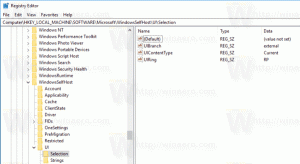Firefox में SHIELD अध्ययन अक्षम करें
फ़ायरफ़ॉक्स ब्राउज़र SHIELD स्टडीज़ के साथ आता है जो चुनिंदा उपयोगकर्ताओं के लिए सक्षम है। SHIELD स्टडीज एक विशेष विकल्प है जो उपयोगकर्ता को सभी फ़ायरफ़ॉक्स उपयोगकर्ताओं के लिए रिलीज़ होने से पहले विभिन्न विशेषताओं और विचारों को आज़माने की अनुमति देता है। यह विंडोज 10 के इनसाइडर प्रोग्राम की तरह है, लेकिन यह केवल ब्राउज़र की कुछ प्रायोगिक विशेषताओं पर लागू होता है। आइए देखें कि इसे कैसे सक्षम या अक्षम किया जाए।
मोज़िला इसका वर्णन इस प्रकार करता है:
जब कोई अध्ययन उपलब्ध होता है, तो यदि आप मानदंडों को पूरा करते हैं तो आपका नामांकन स्वतः हो जाएगा। ऐसे अवसर होंगे जहां हम आपको पहले भाग लेने के लिए प्रेरित कर सकते हैं। यह तब होगा जब किसी विशेष अध्ययन को डेटा एकत्र करने की आवश्यकता होती है जो डिफ़ॉल्ट डेटा संग्रह नीति द्वारा कवर नहीं किया जाता है। इन स्थितियों में आप भाग लेने का निर्णय लेने से पहले अध्ययन में एकत्रित किए जा रहे डेटा का पूर्ण प्रकटीकरण देखेंगे। Firefox पायनियर एक ऑप्ट-इन SHIELD अध्ययन का एक उदाहरण है।
जब अध्ययन समाप्त हो जाएगा, तो ऐड-ऑन अक्षम कर दिया जाएगा लेकिन आप इसे देख पाएंगे ताकि आपके पास यह रिकॉर्ड हो कि आपने किन अध्ययनों में भाग लिया है।
आप जिन अध्ययनों में भाग ले रहे हैं, उन्हें देखने के लिए टाइप करें के बारे में: अध्ययन अपने फ़ायरफ़ॉक्स एड्रेस बार में।
- फ़ायरफ़ॉक्स ब्राउज़र चलाएँ।
- हैमबर्गर मेनू बटन (टूलबार में दाईं ओर अंतिम बटन) पर क्लिक करें।
- मुख्य मेनू दिखाई देगा। पर क्लिक करें विकल्प।
- विकल्पों में, पर क्लिक करें गोपनीयता और सुरक्षा बाईं ओर टैब।
- दाईं ओर, फ़ायरफ़ॉक्स डेटा संग्रह और उपयोग तक स्क्रॉल करें।
- विकल्प को अक्षम करें फ़ायरफ़ॉक्स को अध्ययन स्थापित करने और चलाने की अनुमति दें.
आप कर चुके हैं!
विकल्प को किसी भी क्षण फिर से सक्षम किया जा सकता है। विकल्प फ़ायरफ़ॉक्स को मोज़िला को तकनीकी और इंटरैक्शन डेटा भेजने की अनुमति दें अध्ययन चेक बॉक्स तक पहुंचने के लिए सक्षम होना चाहिए।
युक्ति: आप पता बार में निम्न पाठ टाइप करके प्राथमिकताओं में गोपनीयता और सुरक्षा अनुभाग को शीघ्रता से एक्सेस कर सकते हैं।
के बारे में: वरीयताएँ#गोपनीयता
एक बार जब आप एंटर कुंजी दबाते हैं, तो विकल्प पृष्ठ दाहिने पृष्ठ पर खुल जाएगा।